La liste des campagnes
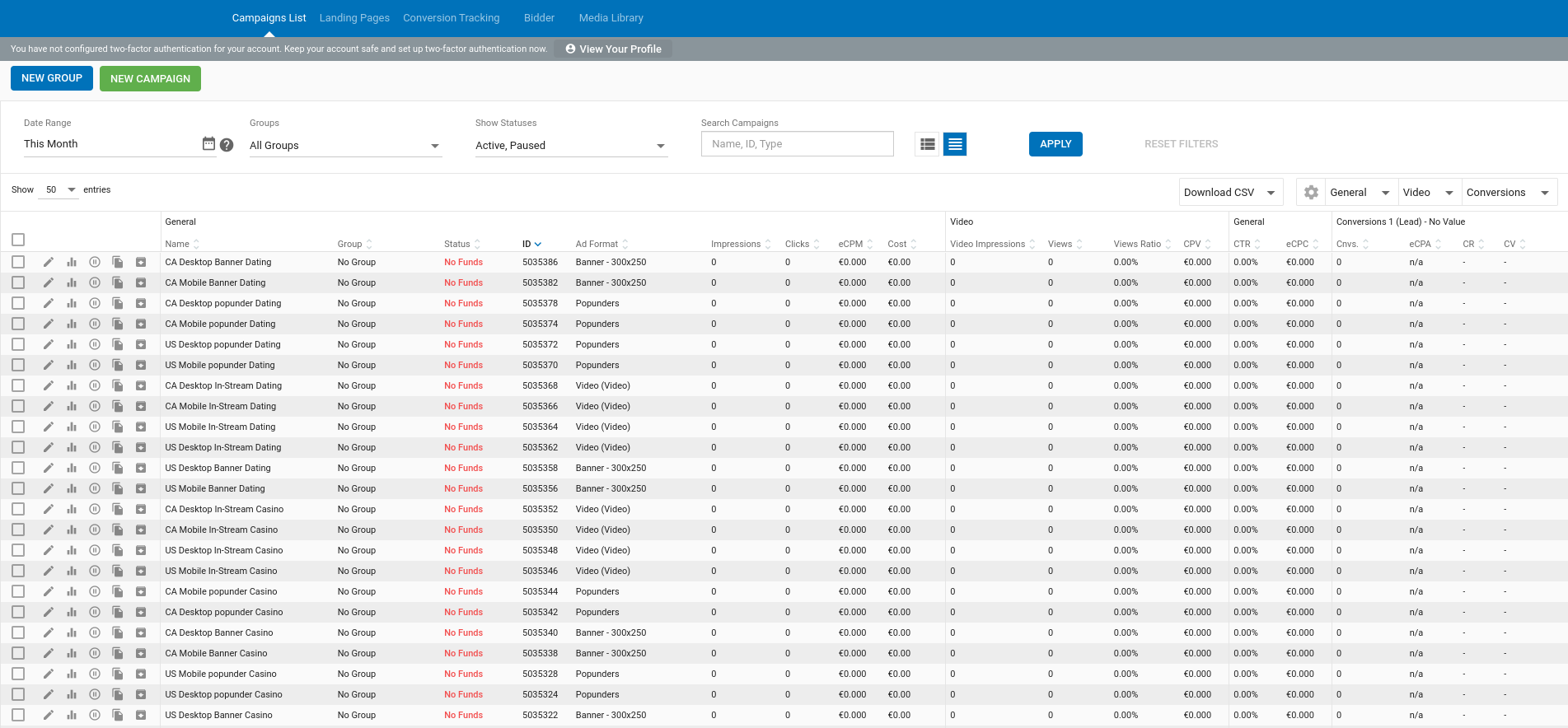
Dans l'onglet Liste des campagnes, vous pouvez créer, supprimer et organiser vos campagnes en groupes. Vous pouvez également archiver, modifier, mettre en pause et consulter les statistiques d'une ou de plusieurs campagnes.
Filtrer la liste des campagnes
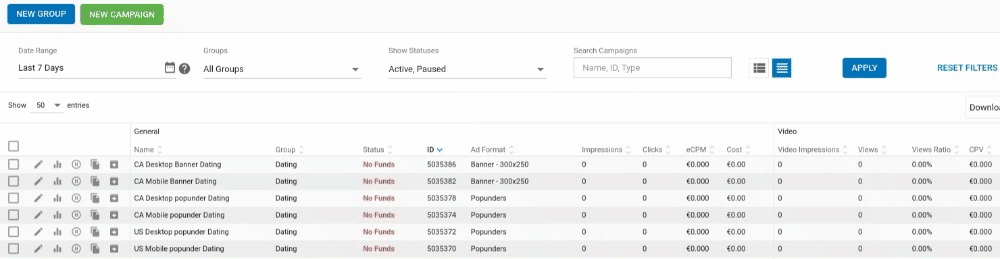
Vous pouvez filtrer la liste des campagnes de plusieurs façons :
- Cliquez sur l'icône du calendrier pour choisir une tranche de dates à afficher dans la liste.
- Sélectionnez un groupe dans la liste déroulante Groupes pour l'afficher dans la liste (voir Groupes de campagne ci-dessous).
- Sélectionnez un statut dans la liste déroulante Afficher les statuts pour l'afficher dans la liste. Choisissez entre Actif, En suspens ou Archivé.
- Vous pouvez également rechercher des campagnes par Nom, numéro d'identification et Type (le nom du format publicitaire utilisé).
Lorsque vous avez choisi vos options de filtrage, cliquez sur le bouton Appliquer à droite des options de filtrage. Cliquez sur Réinitialiser les filtres pour recommencer.
Options de campagne
Différentes options sont disponibles dans la liste des campagnes :
Editer
Cette option vous permet de revenir à l'édition de la campagne en question.
Voir les statistiques
Cette option vous permet de visualiser les statistiques de cette campagne. Cette option vous conduira au menu Statistiques avec tous les filtres correspondants déjà appliqués.
Démarrage / Pause de la campagne
En fonction du Statut de la campagne, cette option vous permet de démarrer ou de mettre en pause une campagne.
Campagne de copie
Cette option vous permet de copier/dupliquer une campagne. Deux possibilités s'offrent à vous :
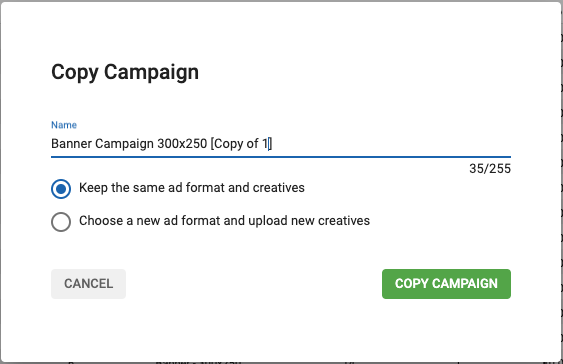
- *Garder le même format d'annonce et les mêmes créations: toute la campagne sera dupliquée.
- Choisir un nouveau format publicitaire et télécharger de nouvelles créations: vous devrez sélectionner le format publicitaire avec lequel vous souhaitez créer la campagne. Ensuite, vous devrez confirmer que vous acceptez que le prix soit automatiquement mis à jour si le prix initial de la campagne ne correspond pas au prix minimum autorisé pour le format choisi, ou s'il est supérieur à celui-ci. Notez qu'en sélectionnant cette option, tous vos paramètres de ciblage de zone seront ramenés à leur valeur par défaut, même si le format d'annonce que vous avez choisi est le même que celui de la campagne d'origine.
Campagne d'archivage
Cette option permet d'archiver la campagne en question.
Groupes de campagne
La fonction de groupes vous permet d'organiser les campagnes et de les classer dans des groupes en fonction des critères que vous avez choisis. Cette fonction est particulièrement utile si vous devez assurer le suivi d'un grand nombre de campagnes.
Vous pouvez regrouper les campagnes par pays, type de produit, appareil ciblé et bien d'autres critères.
Basculer entre la vue groupe et la vue hors groupe
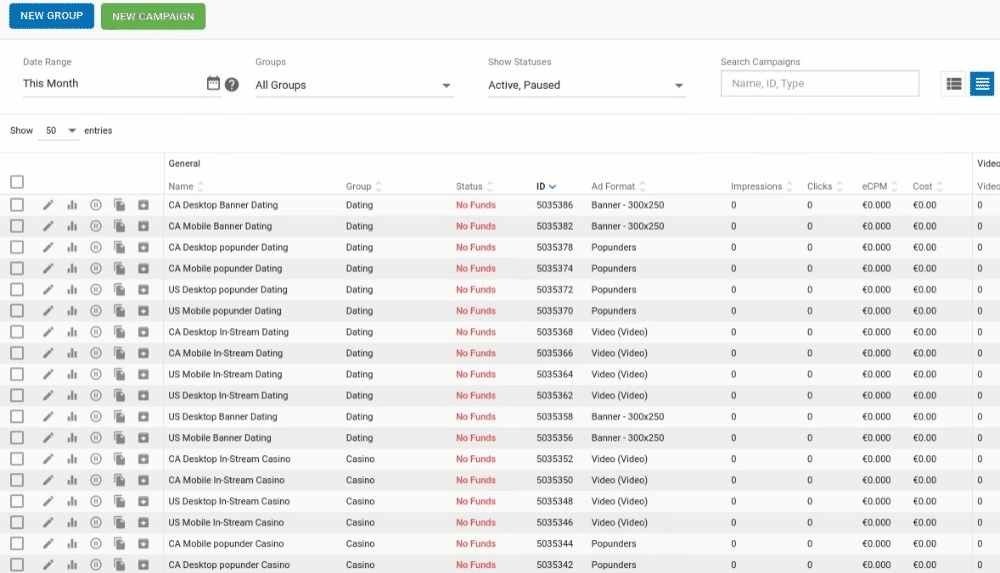
Vous pouvez choisir d'afficher ou non le panneau des groupes sur le côté gauche de l'écran, en utilisant les deux boutons situés à droite du panneau de filtrage.
Si vos campagnes sont organisées en groupes, vous pouvez choisir le groupe de campagnes à afficher dans la liste en cliquant sur le groupe dans le panneau des groupes à gauche.
Remarque : Lorsque vous êtes dans une vue non groupée, il y a une colonne Groupes à droite du Nom de la campagne, qui indique dans quel groupe se trouve chaque campagne. La colonne Pas de groupe s'affiche si la campagne ne fait pas partie d'un groupe. Vous pouvez l'activer ou la désactiver dans les paramètres de la colonne.
Par défaut, le panneau des groupes n'affiche que les groupes de campagne qui contiennent au moins une campagne. Pour afficher les groupes vides, cochez la case Afficher les groupes vides.
Veuillez noter que ces boutons peuvent ne pas apparaître si l'écran de votre navigateur est agrandi.
Création d'un nouveau groupe
Pour créer un nouveau groupe, cliquez sur l'onglet Campagnes. Dans la section Liste de campagne, cliquez sur le bouton NOUVEAU GROUPE.
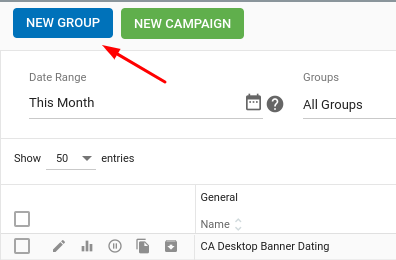
Remarque : Si le nom du groupe est court, il sera entièrement visible dans la page Liste des campagnes.
Affectation d'une campagne à un groupe
Lorsque vous cliquez sur NOUVELLE CAMPAGNE dans l'onglet Liste des campagnes pour créer une nouvelle campagne, vous verrez une liste déroulante de tous les groupes disponibles auxquels vous pouvez l'assigner, ou choisissez Aucun groupe dans la liste. Vous pouvez également déplacer une ou plusieurs campagnes vers un groupe à l'aide de la barre de mise à jour en bloc (voir ci-dessous).
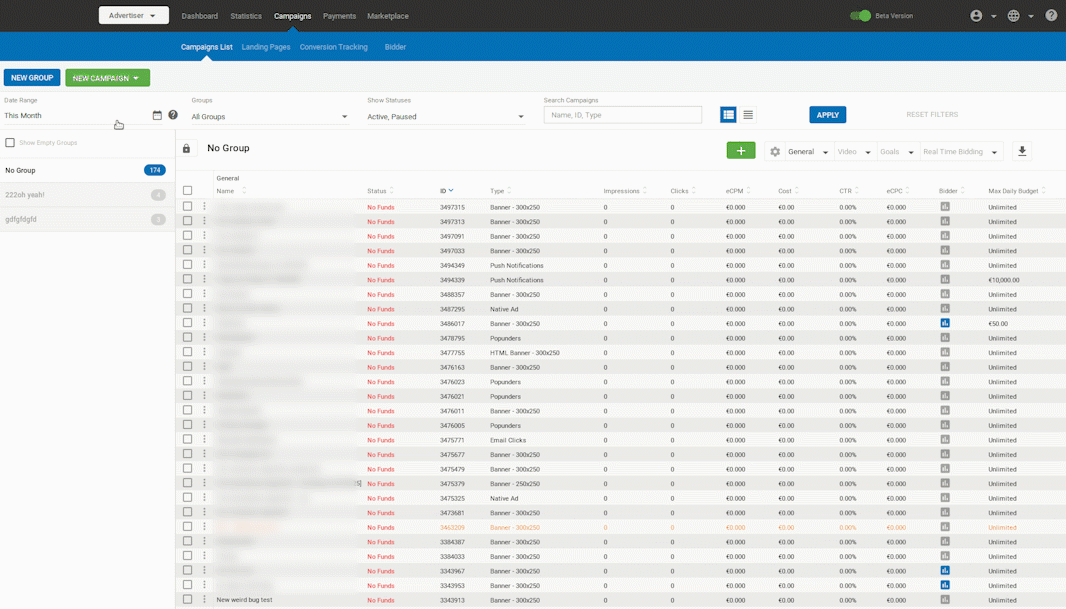
Statuts de la campagne
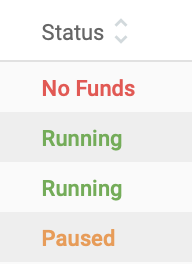
La Liste des campagnes vous indiquera le statut de vos campagnes dans la colonne Statut.
| Statut | Explication |
|---|---|
| Archivé | Campagnes qui ont été archivées. Vous ne verrez ces campagnes que si l'option Archivé est sélectionnée dans Afficher les statuts. |
| Paused | La campagne a été mise en pause à l'aide du bouton "Pause" situé à gauche de la liste des campagnes. Vous ne verrez ces campagnes que si l'option Pause est sélectionnée dans Afficher les statuts. |
| Running | La campagne est en cours. |
| Pas de fonds | Il n'y a pas de fonds sur le compte (ce qui signifie que la campagne n'est pas en cours). |
| **Budget journalier global atteint | Le budget journalier global que vous avez défini sur votre page de profil a été atteint. Il s'agit du maximum que vous êtes prêt à dépenser pour toutes les campagnes en une seule journée. |
| **En attente d'approbation | La campagne n'est pas lancée car elle n'a pas encore été approuvée. |
| Rejeté | La campagne a été rejetée. |
| Completed | La campagne a atteint le nombre total d'impressions que vous lui aviez fixé. |
| Limite journalière atteinte / budget journalier atteint | La campagne a atteint la limite quotidienne d'impressions/de budget que vous avez définie dans Étape 4 : Tarification et limites de la création d'une campagne. |
| Partiellement en cours d'exécution | Une ou plusieurs variantes de la campagne ne sont pas exécutées pour une raison quelconque. |
| Pas de variations | La campagne a été créée mais aucune variante n'a été créée. Les campagnes ne peuvent être exécutées sans au moins une variante. |
| Won't Run | La campagne ne se déroulera pas parce qu'elle n'a pas été configurée correctement. |
| Trop de zones ciblées/bloquées | La campagne est ciblage/blocage de trop de zones. |
| Expiré | La campagne devait se terminer à une certaine date, et cette date est passée. |
| Scheduled | La campagne n'est pas encore en cours, mais il est prévu qu'elle démarre à un moment donné dans le futur. |
Note : Lorsque la limite quotidienne/budget est atteinte, elle est réinitialisée à 00:00 de l'heure de notre serveur, qui est le fuseau horaire de NY.
Paramètres des colonnes

En haut à droite de la liste des campagnes, vous pouvez choisir les colonnes à afficher dans la liste.
- Cliquez sur Général pour choisir parmi une série de colonnes différentes à afficher dans la liste.
- Cliquez sur Vidéo pour activer et désactiver la section Vidéo et choisir ce qui doit y être affiché.
- Cliquez sur Conversions pour choisir les objectifs de suivi des conversions à afficher dans la liste.
- Cliquez sur Enchères en temps réel pour activer et désactiver la section Enchères en temps réel et choisir ce qui doit y être affiché.
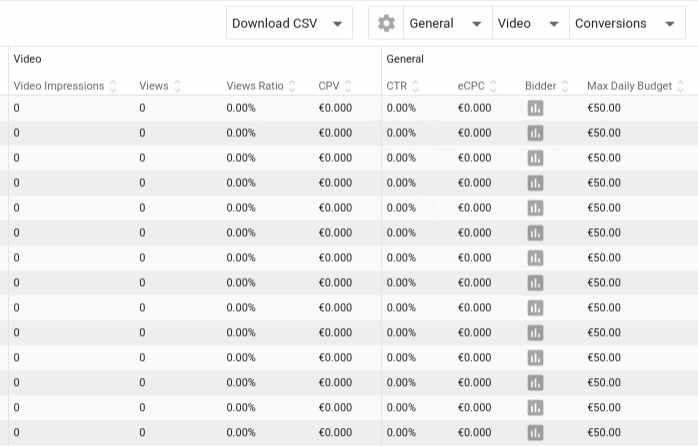
La barre de mise à jour en bloc
Lorsque vous sélectionnez une ou plusieurs campagnes à l'aide des cases à cocher situées à gauche de l'écran, la barre bleue de mise à jour en bloc apparaît au bas de l'écran. Cette barre vous permet d'apporter rapidement des modifications qui s'appliquent à toutes les campagnes que vous avez sélectionnées.
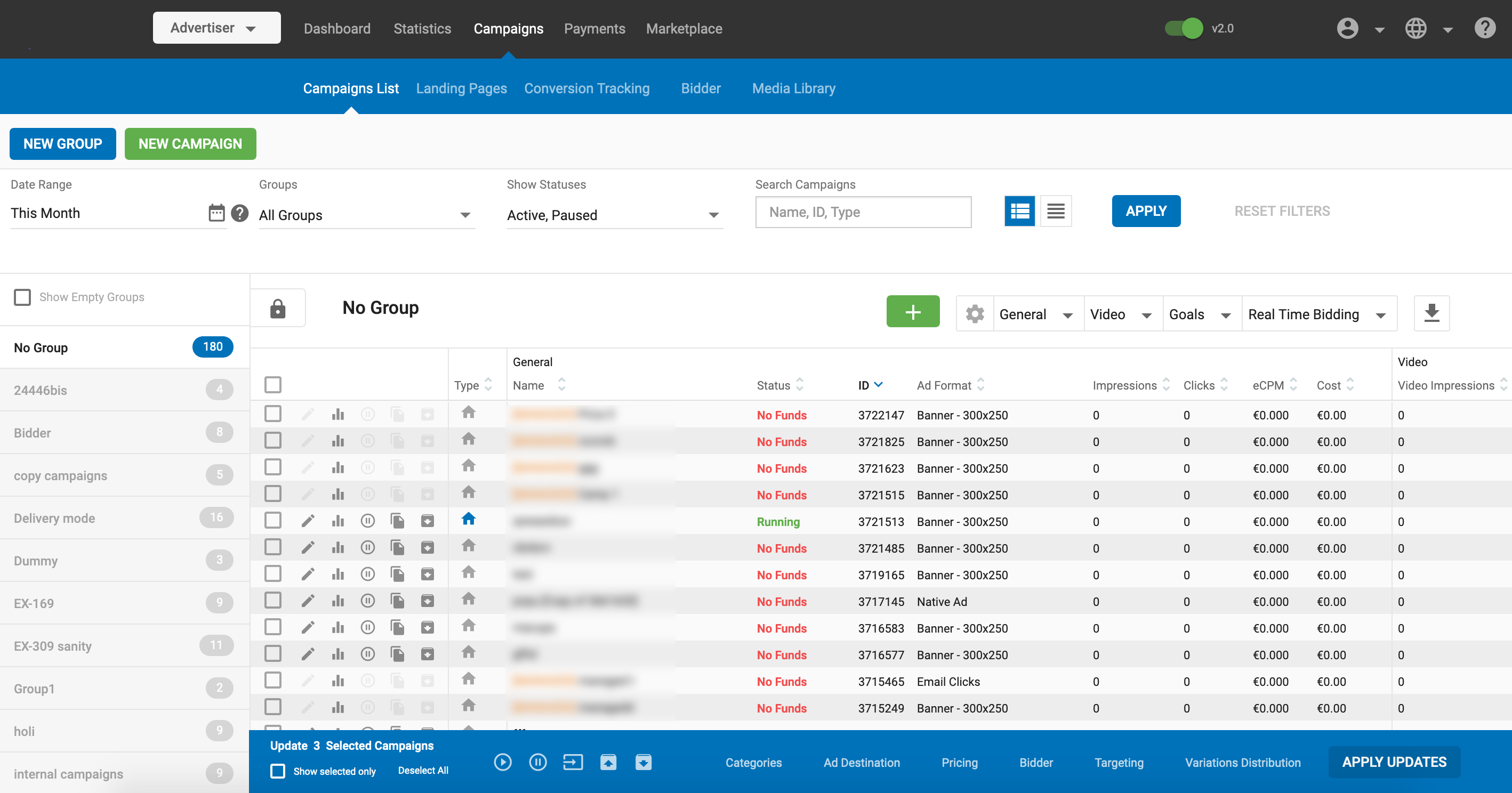
Une fois que vous avez sélectionné plusieurs campagnes, vous pouvez, dans la barre de mise à jour en bloc, effectuer les opérations suivantes
- Mettre en pause et jouer les campagnes.
- Déplacer les campagnes vers un autre groupe. Cliquez sur l'icône Déplacer. Dans la boîte Déplacer les campagnes, sélectionnez le groupe vers lequel déplacer la ou les campagnes dans la liste déroulante.
- Archive et Restaure les campagnes.
Catégories
- Cliquez sur l'option Catégories pour ouvrir la boîte de dialogue Mise à jour des catégories. Vous pouvez alors sélectionner ou désélectionner les catégories affectées aux campagnes. Si plusieurs catégories de premier niveau sont disponibles, une case à cocher Cibler tout apparaît, vous permettant de sélectionner ou de désélectionner rapidement toutes les catégories à la fois.
Destination de l'annonce
Cliquez sur l'option Destination publicitaire pour modifier la page de destination (URL complète ou partielle) ou le groupe de pages de destination pour les campagnes sélectionnées.
Tarification
Cliquez sur l'option Tarification pour modifier la tarification de la campagne pour toutes les campagnes : En cliquant sur l'option Tarification, vous ferez apparaître un menu contextuel vous permettant de choisir parmi les options suivantes
Période : Définissez une période de temps pour les campagnes.
Limites totales : Dans cette section, vous pouvez fixer une limite au budget et/ou aux impressions que la campagne peut recevoir. La campagne sera lancée aussi longtemps qu'il faudra pour atteindre ces limites.
Limites quotidiennes : Ici, vous pouvez définir des limites quotidiennes pour le budget et les impressions pour les campagnes, ainsi que choisir la façon dont vous voulez que ces données soient diffusées :
- Livraison rapide : Le budget ou les limites d'impressions doivent être atteints le plus rapidement possible.
- Distribuer tout au long de la journée : Un algorithme contrôlera l'affichage de la campagne pour s'assurer que le budget ou les limites d'impressions sont atteints tout au long de la journée.
- Plafonnement de la fréquence : Activez ou désactivez le plafonnement de la fréquence et sélectionnez le nombre d'impressions qu'un visiteur recevra au cours d'une période donnée.
- Tarification : Choisissez entre Smart CPM et CPM.
Soumissionnaire
Cliquez sur Enchère pour ajuster les paramètres de l'enchère pour les campagnes. Vous pouvez choisir d'activer ou de désactiver l'Enchère et de sélectionner un algorithme d'enchère à utiliser.
Ciblage
Ajustez les paramètres de ciblage. En cliquant sur Ciblage, vous ferez apparaître un menu contextuel comprenant toutes les options de ciblage, de Localisations à Gammes IP.
Distribution des variations
Vous pouvez ici choisir l'algorithme de distribution utilisé par les campagnes. Choisissez entre Même, Automatique sur le CTR, Automatique sur le taux de conversion.
Lorsque vous avez terminé de mettre à jour les paramètres des campagnes sélectionnées, cliquez sur le bouton APPLY UPDATES.